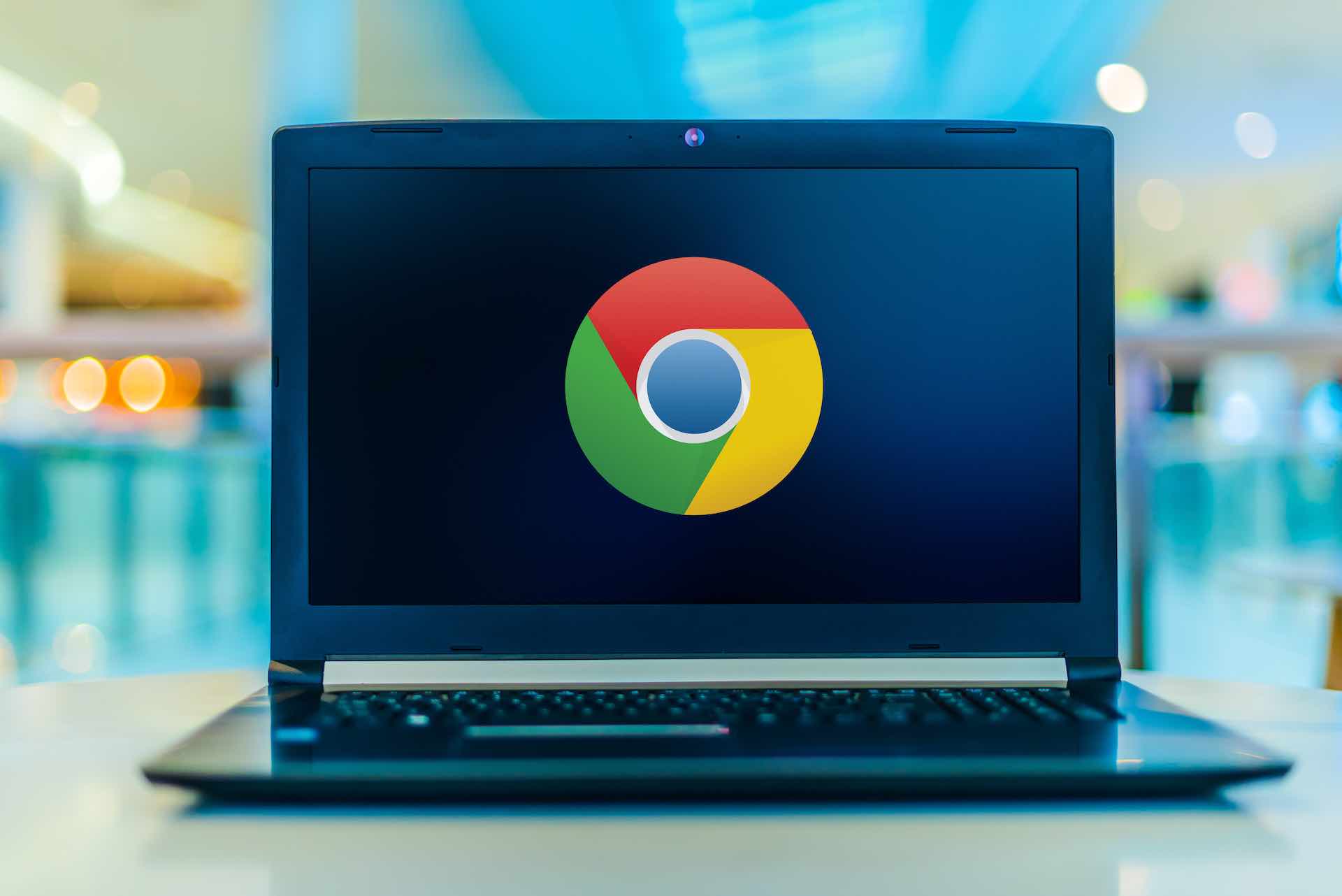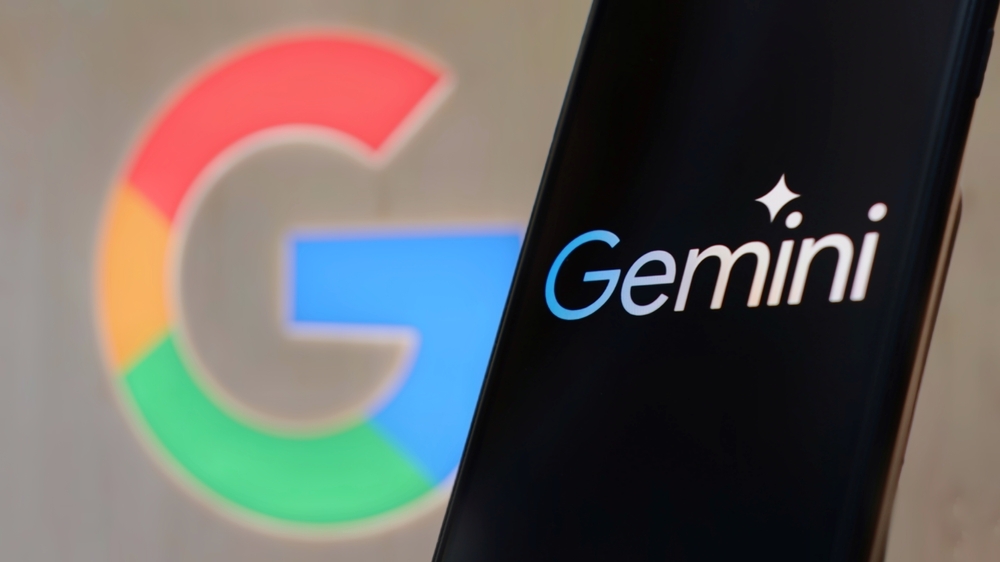Tirar um print simples no Google Chrome pode ser tarefa fácil para a maioria dos usuários. Mas fazer uma captura de tela da página inteira no navegador pode não ser tão simples quanto parece.
Muitos optam por instalar alguma extensão para fazer o serviço, mas o próprio Google Chrome traz uma função para isso. O processo pode não ser dos mais intuitivos, mas uma vez aprendido, torna-se relativamente fácil.
E para saber como fazer uma captura de página inteira no navegador do Google, basta seguir o passo a passo abaixo.
Como tirar print da página inteira no Google Chrome
1 – Com a página de web aberta no Google Chrome, clique no menu de três pontos (localizado à direita do campo de URL), vá em “Mais ferramentas” e acesse “Ferramentas do desenvolvedor”. Se preferir, utilize o atalho Ctrl + Shift + I.
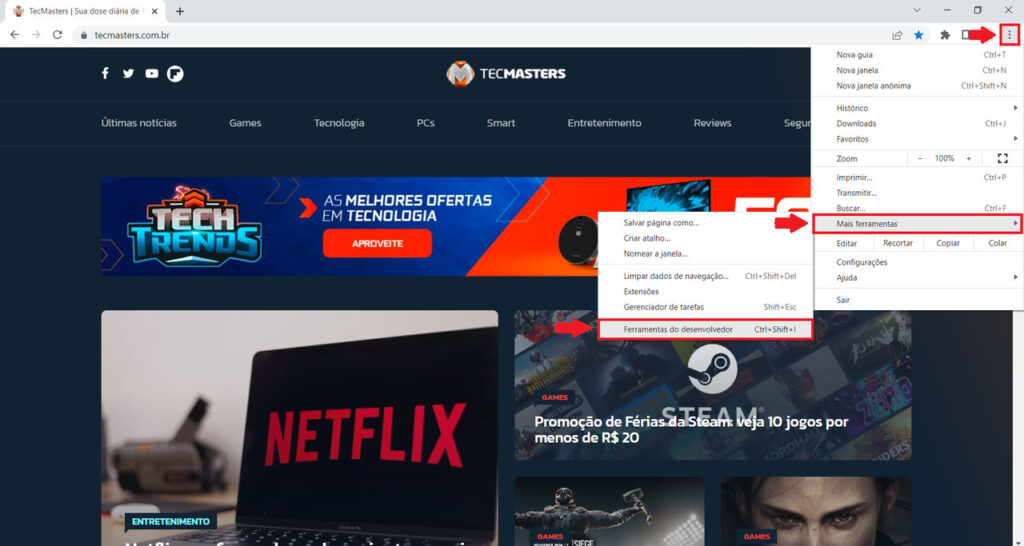
2 – Feito isso, clique no menu de três pontos dentro das ferramentas do desenvolvedor e escolha a opção “Executar comando”. Outra alternativa é usar os comandos de atalho Ctrl + Shift + P.
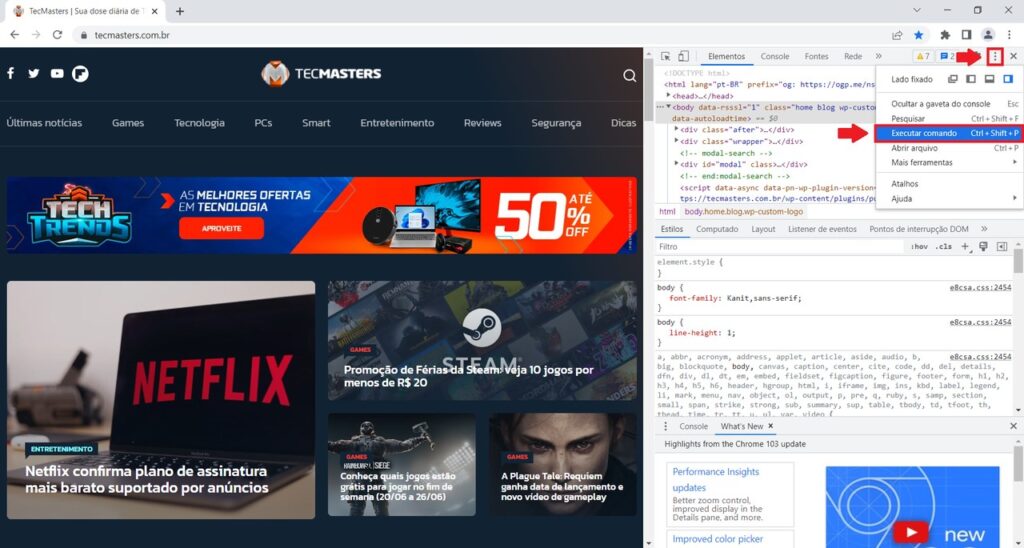
3 – Por fim, digite “captura” no campo aberto e escolha a opção “Fazer uma captura de tela da página inteira” que aparecer.
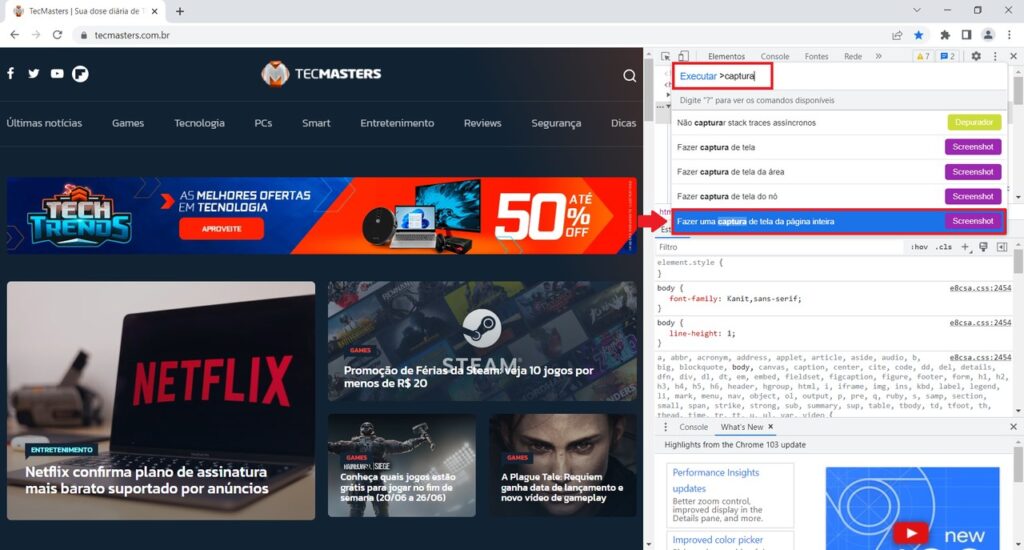
[–quebra–]
Após a conclusão do download automático, o print da página inteira estará disponível na pasta “Downloads” do dispositivo.